Tip: Meer infoover Microsoft Forms of meteen aan de slagen maak een enquête, quiz of een poll aan. Wilt u een geavanceerdere huisstijl, vraagtypen en gegevensanalyse? Probeer Dynamics 365 Customer Voice.
U kunt eenvoudig een formulier verwijderen, een verwijderd formulier herstellen of een formulier definitief verwijderen.
Een formulier verwijderen
-
Ga naar Microsoft Forms, meld u aan met uw persoonlijke Office 365-werk of schoolaccount- of Microsoft-account (Hotmail, Live of Outlook.com).
Opmerking: U kunt zich ook aanmelden bij Office.com, zoeken naar de Microsoft 365-pictogrammen aan de linkerkant en vervolgens Formulieren selecteren.
-
Schuif omlaag naar de onderkant van de pagina en selecteer Alle mijn formulieren.
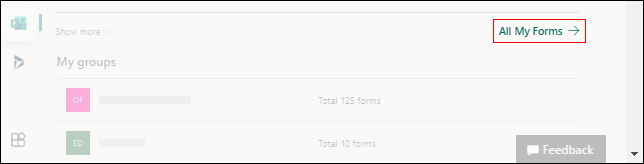
-
Zoek op het tabblad Alle formulieren het formulier dat u wilt verwijderen. Selecteer Meer opties in de rechterbovenhoek van de tegel en kies vervolgens Verwijderen.
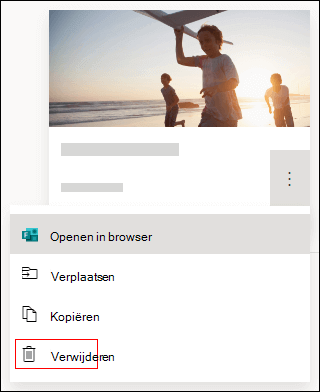
Tip: Als u formuliertegels niet ziet, bevindt u zich mogelijk in 'lijstweergave' in plaats van 'tegelweergave'. Als u een formulier in de lijstweergave wilt verwijderen, beweegt u de muisaanwijzer rechts van het formulier, selecteert u Meer opties en selecteert u vervolgens Verwijderen.
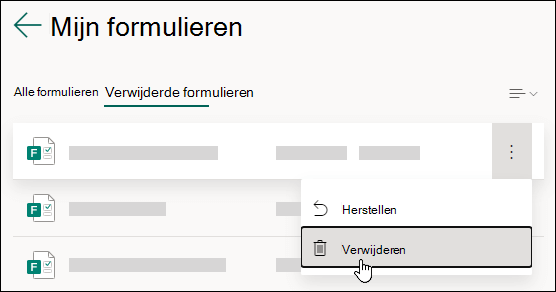
Opmerking: Eenmaal in de Prullenbak blijft een formulier daar voor onbepaalde tijd staan, tenzij u het ook opzettelijk uit de Prullenbak verwijdert.
Tip: Als u zich hebt aangemeld met eenOffice 365-werk of schoolaccount, ziet u ook de optie Verplaatsen , waarmee u het eigendom van uw formulier kunt overdragen. Meer informatie.
Een verwijderd formulier herstellen
-
Ga naar het tabblad Verwijderde formulieren . Dit tabblad fungeert als uw Prullenbak.
Opmerking: Elke forms-gebruiker kan maximaal 200 afzonderlijke formulieren maken, waaronder formulieren op het tabblad Verwijderde formulieren . (Bijvoorbeeld 150 formulieren in de Microsoft Forms portal + 50 formulieren op het tabblad Verwijderde formulieren = 200 formulieren.) Als u zowel een Forms-account als een Dynamics 365 Customer Voice -account (voorheen Microsoft Forms Pro) hebt, geldt de limiet van 200 formulieren voor beide accounts.
-
Selecteer in het formulier dat u wilt verwijderen Meer opties in de rechterbenedenhoek van de formuliertegel en klik vervolgens op Herstellen.
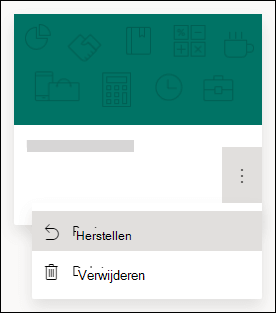
Tip: Als u formuliertegels niet ziet, bevindt u zich mogelijk in 'lijstweergave' in plaats van 'tegelweergave'. Als u een formulier wilt herstellen in de lijstweergave, beweegt u de muisaanwijzer rechts van het formulier, selecteert u Meer opties en selecteert u vervolgens Herstellen.
-
Als u het herstelde formulier wilt zien, gaat u naar het tabblad Alle formulieren .
Een formulier definitief verwijderen
-
Ga naar het tabblad Verwijderde formulieren .
-
Selecteer in het formulier dat u wilt verwijderen Meer opties in de rechterbenedenhoek van de formuliertegel en selecteer vervolgens Verwijderen.
Opmerking: Als u een formulier verwijdert van het tabblad Verwijderde formulieren , worden het formulier en alle antwoorden definitief verwijderd. U kunt formulieren niet bulksgewijs verwijderen. In plaats daarvan moet u formulieren één voor één verwijderen om alle formulieren definitief te verwijderen van het tabblad Formulieren verwijderd .
Limieten voor formulieren, polls, vragen en antwoorden
Office 365 Education
Microsoft 365-apps voor bedrijven
U.S. Government Community Cloud (GCC), GCC High en DoD-omgevingen
Persoonlijk Microsoft-account (Hotmail, Live of Outlook.com)
Hoeveel formulieren/toetsen kan ik maken?
Maximaal 400
Maximaal 400
Maximaal 400
Maximaal 400
Hoeveel polls kan ik maken?
Maximaal 400
Maximaal 400
Maximaal 400
Maximaal 400
Hoeveel vragen per formulier/toets zijn toegestaan?
Maximaal 200
Maximaal 200
Maximaal 200
Maximaal 200
Hoeveel antwoorden kan een formulier/toets ontvangen?
Maximaal 5.000.000
Maximaal 5.000.000
GCC: maximaal 5.000.000
GCCH + DOD: maximaal 50.000
Maximaal 200 gratis accounts
Maximaal 1000 voor betaalde accounts
De formulierlimiet omvat die in de opslagplaats voor opnieuw cyclusen. (Bijvoorbeeld 350 actieve formulieren in de Microsoft Forms portal + 50 formulieren in de Prullenbak = 400 formulieren.)
Wanneer een respondent een formulier invult en inzendt, telt dit als één antwoord (ongeacht het aantal vragen op het formulier). Als een formulier bijvoorbeeld 100 vragen bevat en alle vragen worden beantwoord door precies 12 respondenten, telt het formulier als 12 antwoorden.
Belangrijk: De richtlijn 'Eén antwoord per persoon' wordt alleen afgedwongen binnen een doorlopende set van 50.000 antwoorden en wordt niet gegarandeerd voor een volledige gegevensset wanneer er meer dan 50.000 antwoorden zijn.
Notities:
Feedback voor Microsoft Forms
Wij horen graag van u! Als u feedback over Microsoft Forms wilt verzenden, gaat u naar de rechterbovenhoek van het formulier en selecteert u Meer formulierinstellingen 










